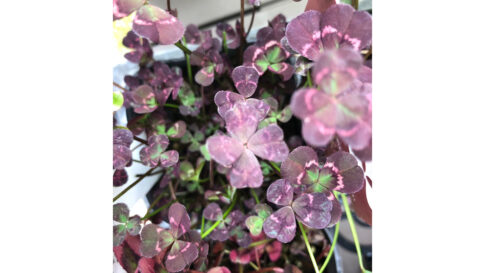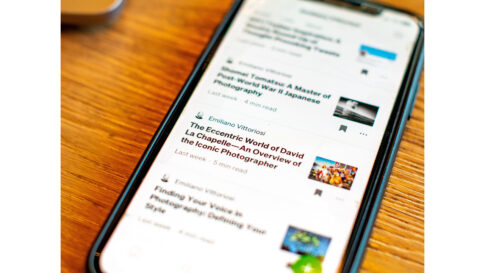世界にはいくつの言語があるのだろうか、日本、中国、韓国、アメリカ、イギリス、フランス、ロシア…世界の国の数は196カ国存在しています。言語の数も同じくらいあるのかと思いきや世界には小さな国や部族などの言語をあわせると6900ぐらいあるそうです。
日本人のように1か国語しか話さない人は世界の中でも少なく、世界的には2,3の言語を話せる人の方が多いそうです。やはり、外国の言葉、世界中の人としゃべれる環境に憧れます。
ドラえもんに出て来るほんやくコンニャク、食べるとどんな言葉も通じるようになる夢のようなコンニャクですが、その夢のようなアイテムに挑戦している企業がポケトーク株式会社(2022年ソースネクストから「ポケトーク」ブランド事業を会社分割して設立した会社)ミッションに「言葉の壁をなくす」ことを目標に累計90万台以上販売したポケトーク(対面コミュニケーション翻訳デバイス)は有名です。
ポケトークは対面コミュニケーションにて使用を想定された翻訳機でしたが、昨今、増加しているオンラインに対応したリアルタイム翻訳のソフトウェアが新しく誕生しました。その名は「ポケトーク字幕」名前の通りビデオ通話をしている時に映画の字幕のように翻訳がされていきます。今回、世界中の人とオンライン上で話ができるポケトーク字幕を紹介していきます。
目次
ポケトーク字幕とは
ビデオ・WEB会議アプリ上で話をした言葉をリアルタイムで翻訳され画面上に映画の字幕のように表示させることができるソフトです。
2022年1月にリリースされ現在、無料でダウンロード配布中 2022年3月31日までは無料で利用ができます。
対応OSは Windows 11,10(64bit),8.1(64bit)
Mac はv10.14,v10.15,v11.0,12 Mac版は2022年3月中旬提供予定
ビデオアプリは
Zoom、Skype、Teams、Meet、LINE、Slack、CiscoWebex Meetings など主要なビデオアプリに対応しています。
言語は13言語に対応
日本語、英語、中国語簡体、中国語繁体字、韓国語、スペイン語、フランス語、ドイツ語、イタリア語、マレー語、ポルトガル語、ロシア語、タイ語
ポケトーク字幕のインストール方法
ポケトーク字幕のサイト
「↓ダウンロードへ」をクリックします。
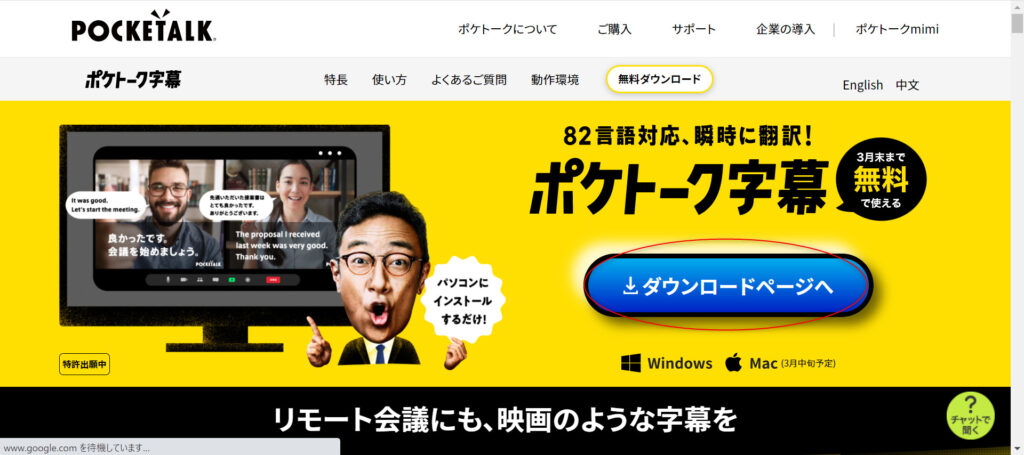
メールアドレスを入力して
利用規約に同意にチェックを入れて年齢を確認、メールアドレスの配信が希望の場合はチェックをいれて最後に「送信」ボタンをクリックします。
(メールのURLの有効期限は1時間です。インストールや設定は比較的に短時間で終わりますが1時間ぐらい時間を取れる時にメールを送信してください。)
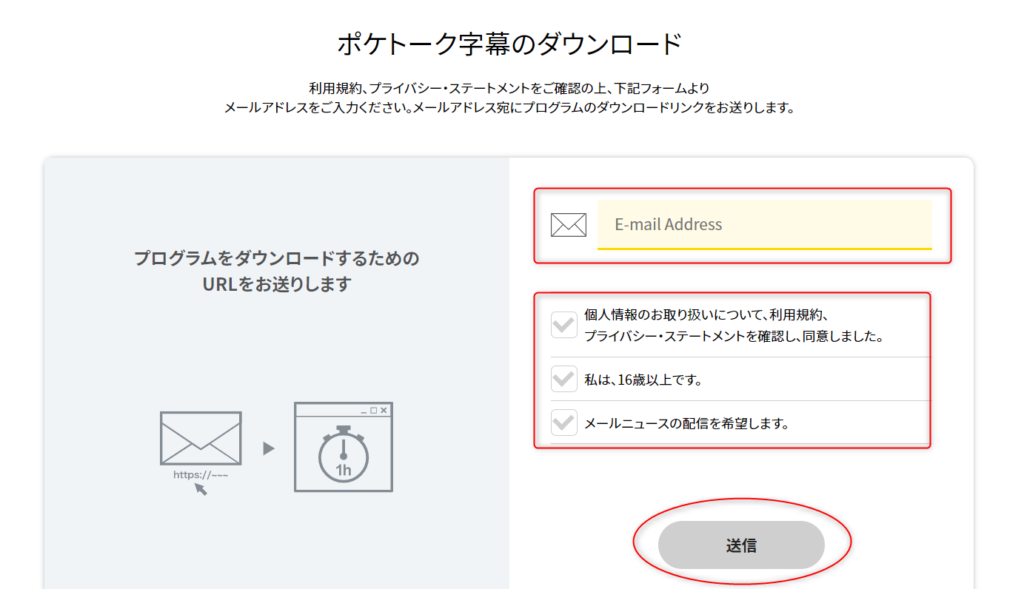
ダウンロードリンクが入力されたメールが送信されます。
メールアドレスを設定しているメールソフトへ移動します。
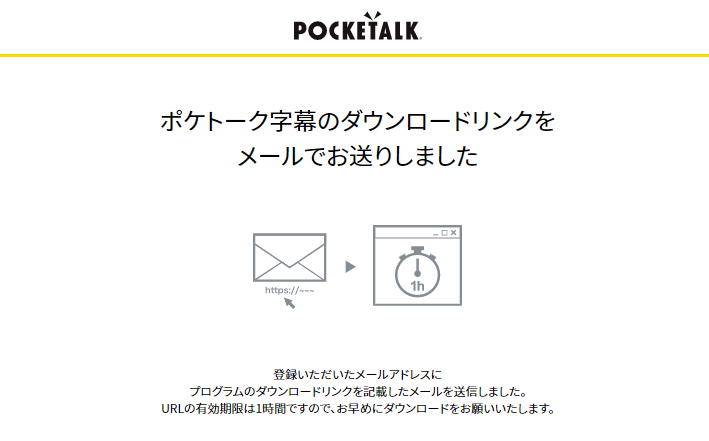
メールソフトを開くとポケトークから「ポケトーク字幕 ダウンロードリンクのご案内」メールが届きます。メールを開き「ダウンロードページへ」をクリックします。
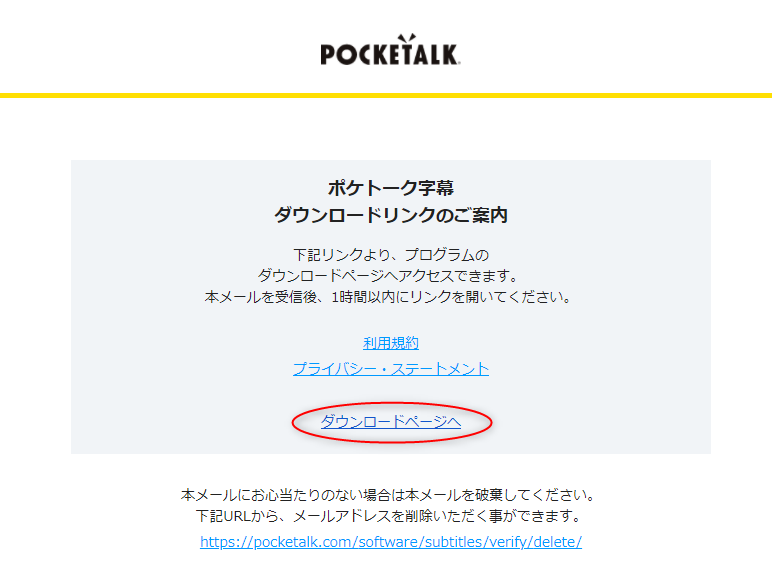
ポケトーク字幕のダウンロードページが開かれます。「ダウンロード」をクリックします。
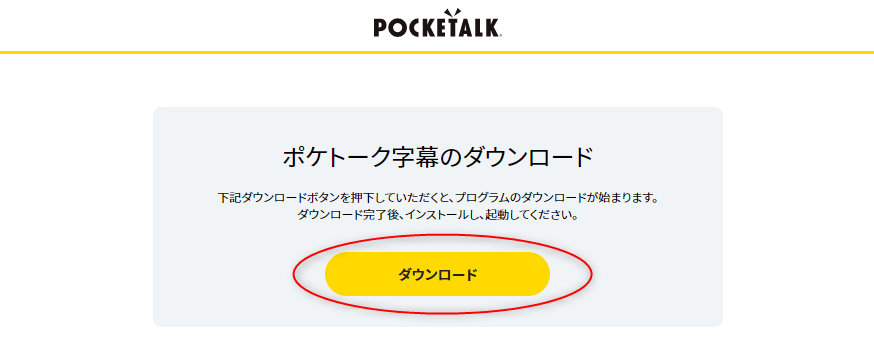
ダウンロードが終わりましたらファイルをクリックしてインストールを開始します。
最初に「ユーザアカウント制御」が表示されますので「はい」をクリックして進めます。
セットアップウィザードが開かれ「ポケトーク字幕のInstallShield Wizardへようこそ」が表示されます。「次へ」をクリックして進めます。
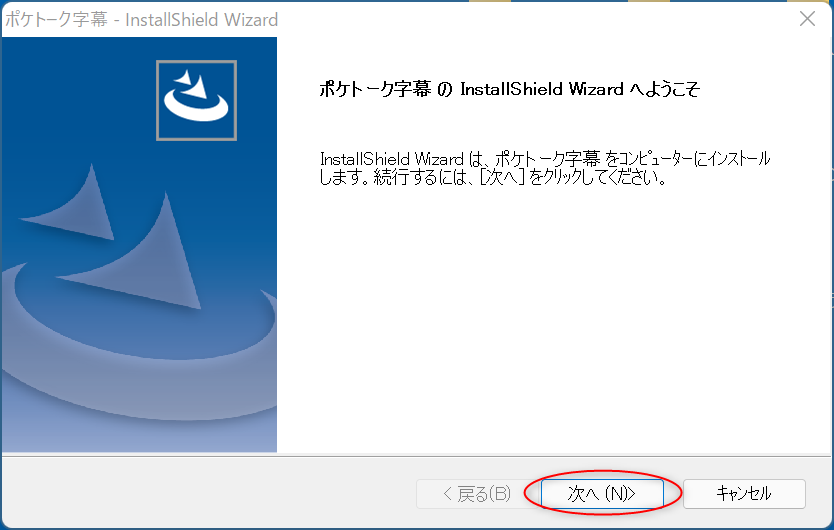
利用規約を確認して「利用規約に同意します。(A)」にチェックをいれて「次へ(N)」をクリックします。
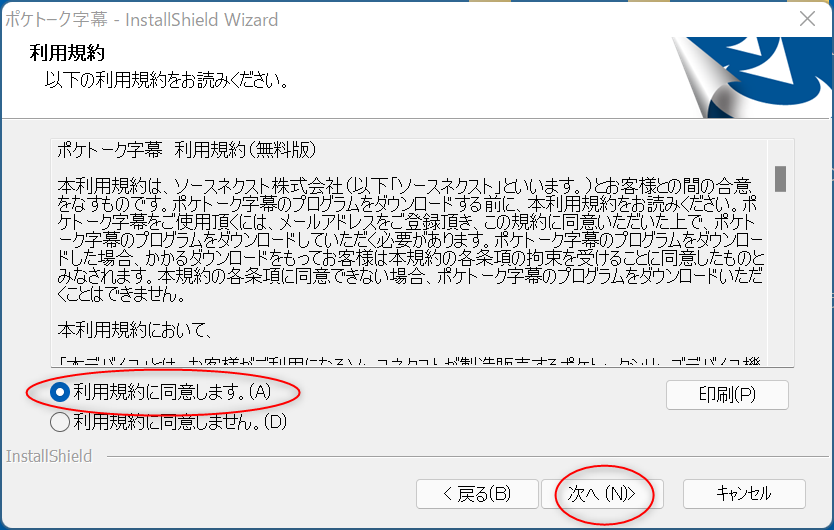
インストール先の設定を確認して「次へ(N)」をクリックします。
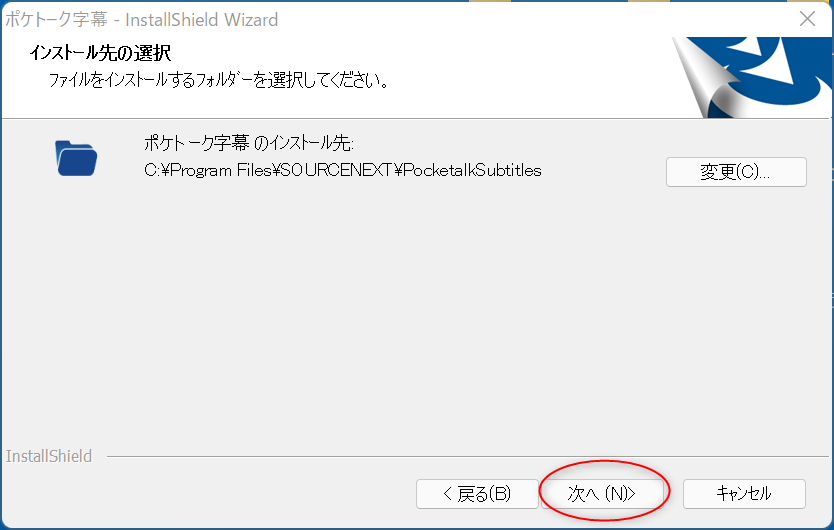
言語の設定を確認して「OK」をクリックします。
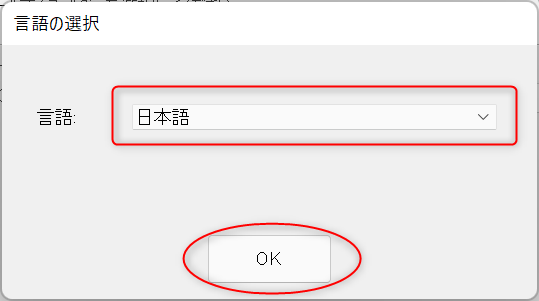
インストールを開始する準備が終了したので「インストール」をクリックします。
(インストールは数秒で終わります)
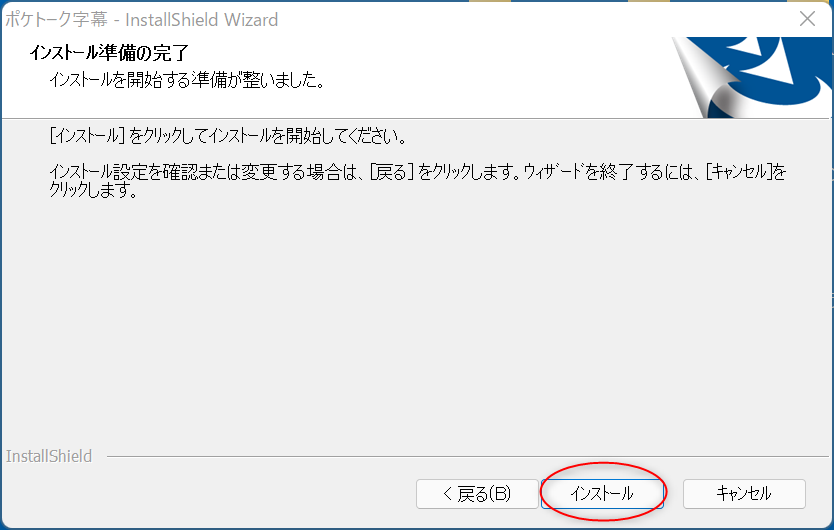
「完了」をクリックしてインストール作業の終了です。
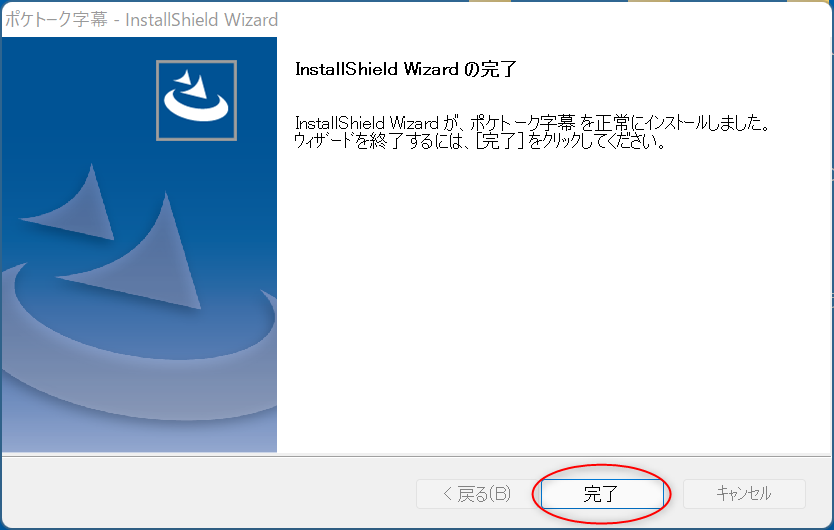
ポケトーク字幕の使い方
ポケトーク字幕を起動すると最初に設定があります。
「次へ」をクリックして進めます。
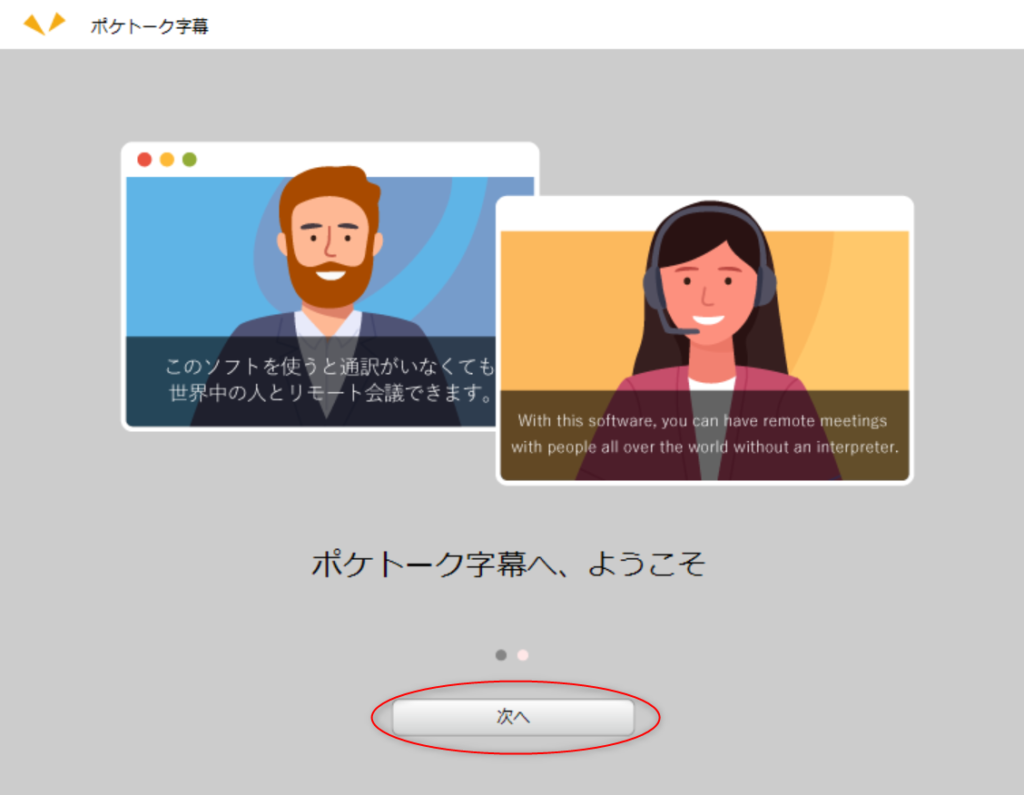
ポケトーク字幕が起動しますので最初に変換したい言語を選択します。
「押しながら話をしてください」をクリックして翻訳精度のチェックなども行えます。
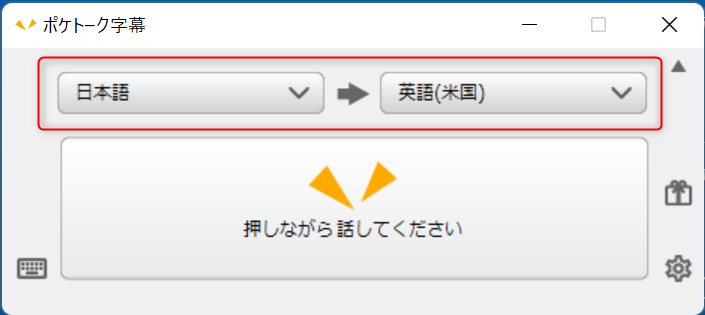
「設定」ボタンからポケトーク字幕の設定を変更できます。
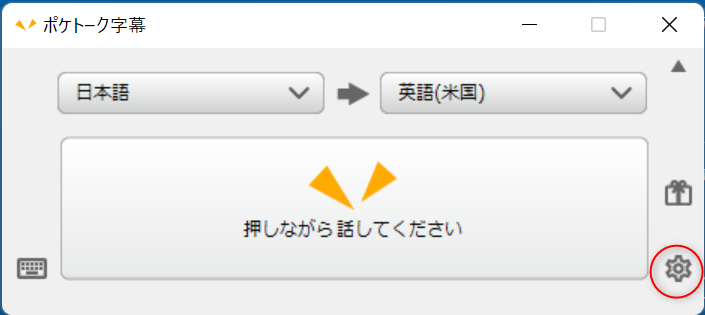
設定画面でカメラや音声の変更できます。
「字幕」をクリックすると字幕の表示位置を変更できます。所感ですが上段か下段に設定して「字幕のグレーの背景を付ける」のチェックを外した方が見やすい感じがします。字幕の表示位置は全部試してみて自身が見やすい位置に変更してください。
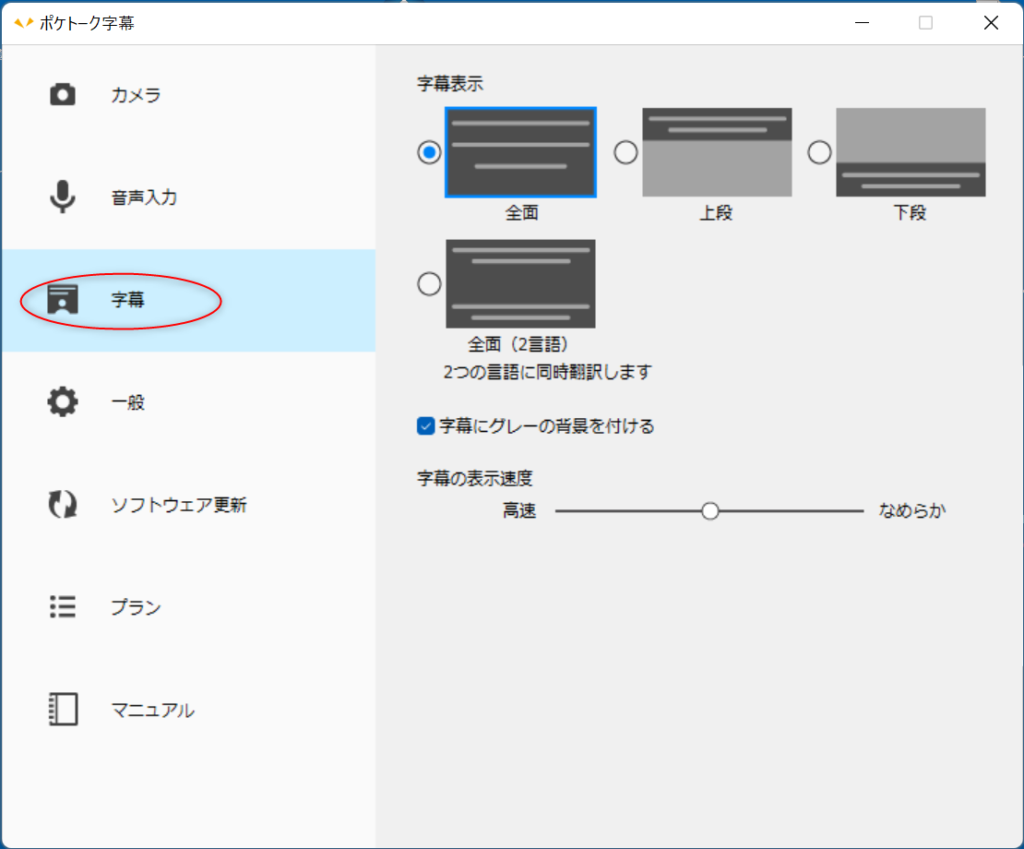
設定が終われば後はZoomなどのビデオ通話ソフトを起動します。
ビデオ通話ボタン△ボタンからカメラの選択ボタン表示して「Pocketalk Subtitles」になっていることを確認します。
注意点
ポケトーク字幕をインストールするとデフォルトが「Pocketalk Subtitles」になります。字幕が表示されない通常のカメラを使いたい場合はここで切り替えます。
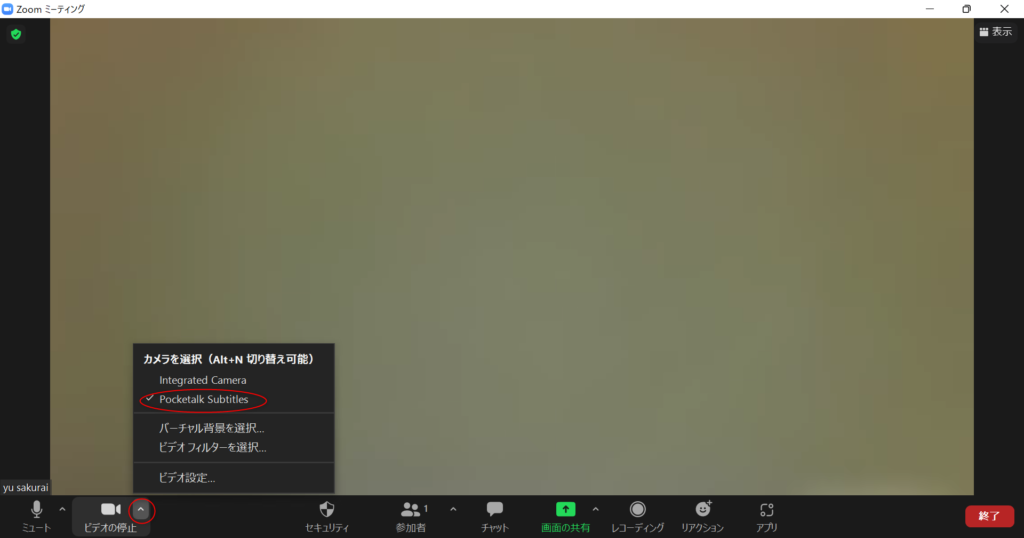
あとはポケトーク字幕を画面上に表示しておき翻訳したい時はポケトーク字幕をクリックしながら話をします。(押し続けないと翻訳されませんので注意してください)
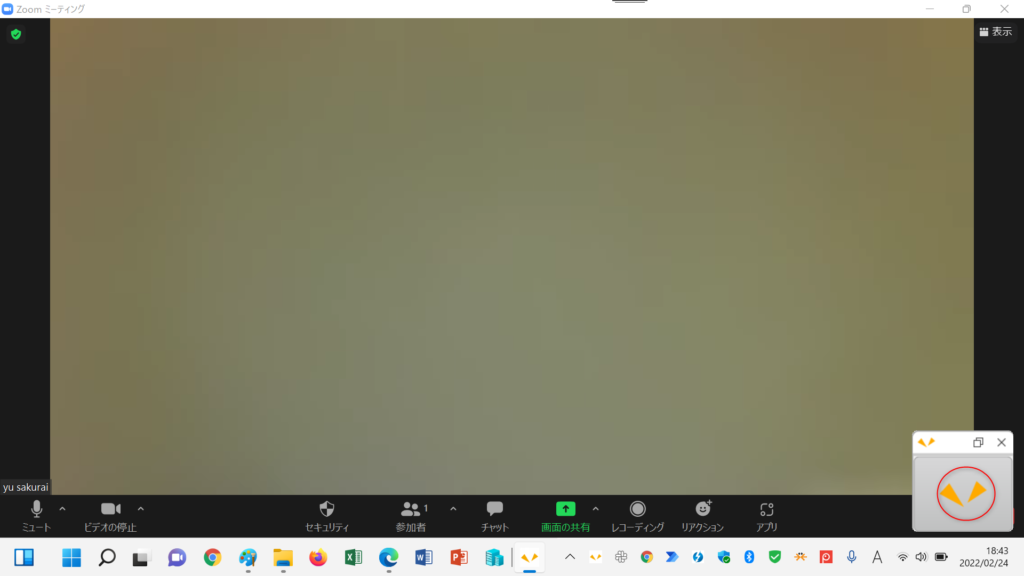
以上が基本的な使い方になります。
ポケトーク字幕の注意点
ポケトーク字幕を使って見てはっきりとマイクの近くでしゃべると精度よく翻訳がされます。マイクから離れてしゃべったり、声が小さいと翻訳精度が悪くなります。
よくある大きな部屋で複数の人が大きなスピーカーなどを使ってみんなでビデオ通話を行うような形態では翻訳精度が悪いため利用は難しいです。多人数で行う場合は一人1台のパソコンからビデオ通話を行う必要があります。
最後に
いかかでしたか。ポケトーク字幕を使えば世界中の人とビデオ通話を通じてコミュニケーションが取れるようになります。翻訳結果もかなり早い速度でリアルタイムに近いです。もし、うまく翻訳されなく場合もキーボードで文字を打ち込んで相手に翻訳した言葉を表示することもできます。
世界中の人と話をしたい人も必見ですが、外国人はちょっと…と苦手意識のある方、ポケトーク字幕で外国人と気軽に国際交流を始めませんか。